Dark Souls II: Scholar of the First Sin est un jeu vidéo d'action RPG développé par FromSoftware et édité par Bandai Namco. Dans le jeu, le personnage du joueur devient un mort-vivant, maudit de ne jamais mourir et devient une créature zombie creuse sans souvenirs ni but.

Dark Souls II: Scholar of the First Sin est sorti sur Microsoft Windows en 2015. Cependant, une version Linux n'a jamais vu le jour. Cela dit, avec quelques ajustements, vous pouvez y jouer sous Linux. Voici comment!
Avant que nous commencions
Dark Souls II et Dark Souls II: Scholar of the First Sin fonctionnent tous deux sur Linux. Cependant, Dark Souls II: Scholar of the First Sin a une note plus élevée sur ProtonDB et est donc plus compatible avec les systèmes Linux. En conséquence, nous nous concentrerons sur ce jeu dans le tutoriel.
Remarque : bien que ce guide se concentre sur Dark Souls II : Scholar of the First Sin, vous pouvez également installer Dark Souls II en suivant les instructions ci-dessous. Recherchez simplement Dark Souls II dans la boutique Steam plutôt que Dark Souls II: Scholar of the First Sin.
Dark Souls II: Scholar of the First Sin sur Linux
Dark Souls II: Scholar of the First Sin fonctionne sur Linux avec l'aide de la fonctionnalité Steam Play. Cette fonctionnalité, créée par Valve, fait en sorte que les jeux vidéo Windows sur Steam soient compatibles avec Linux.
Installer Steam
Pour accéder à Steam Play, vous devez d'abord installer le client Steam Linux. Pour ce faire, ouvrez une fenêtre de terminal et suivez les instructions d'installation décrites ci-dessous qui correspondent à la distribution que vous utilisez actuellement.
Ubuntu
Sur la distribution Ubuntu, vous pouvez installer Steam avec la commande Apt .
sudo apt installer steam
Debian
Les utilisateurs de Debian Linux peuvent faire fonctionner Steam en activant le référentiel « non libre » dans leur fichier source. Cependant, cette méthode d'installation n'est pas vraiment conviviale pour les nouveaux utilisateurs. Un meilleur moyen de faire fonctionner Steam sur Linux consiste à télécharger le dernier package DEB à l' aide de wget .
wget https://steaexplique-a.akamaihd.net/client/installer/steam.deb
Après avoir téléchargé le package DEB sur votre PC Linux, utilisez la commande dpkg pour l'installer.
sudo dpkg -i steam.deb
Une fois le dernier Steam configuré sur Debian, corrigez les problèmes de dépendance à l'aide de la commande apt-get install -f .
sudo apt-get install -f
Arch Linux
Arch Linux a le client Steam Linux dans le référentiel de logiciels "multilib". Activez « multilib » dans votre Pacman.conffichier. Après cela, vous pouvez installer le client en utilisant la commande Pacman ci-dessous.
sudo pacman -S vapeur
Fedora/OpenSUSE
Si vous utilisez Fedora ou OpenSUSE, vous devriez envisager d'installer Steam avec les instructions Flatpak, car elles sont plus faciles à suivre. L'installation de Steam sur OpenSUSE et Fedora n'est pas très conviviale pour les nouveaux utilisateurs.
Flatpak
Steam est installable en tant que package Flatpak dans la boutique d'applications Flathub. C'est excellent que Steam soit disponible, car Flatpak fonctionne sur presque tous les systèmes d'exploitation Linux et apporte des jeux Steam à tout le monde.
Pour démarrer l'installation de Steam via Flatpak, vous devez configurer le runtime Flatpak sur votre système . Une fois que vous avez fait fonctionner l' environnement d' exécution, utilisez la commande flatpak remote-add ci - dessous pour que la boutique d'applications Flathub fonctionne.
flatpak remote-add --if-not-exists flathub https://flathub.org/repo/flathub.flatpakrepo
Avec le runtime Flatpak opérationnel, vous pouvez faire fonctionner l'application Steam à l'aide de la commande d' installation flatpak .
flatpak installer flathub com.valvesoftware.Steam
Installer Dark Souls II
Une fois l'application Steam configurée, lancez le programme en le recherchant dans le menu de votre application. Après cela, suivez les instructions étape par étape ci-dessous pour que Dark Souls II fonctionne sous Linux.
Étape 1 : Dans l'application Steam, recherchez le menu « Steam » et cliquez dessus avec la souris pour ouvrir la zone des paramètres Steam. Une fois dans la zone des paramètres Steam, recherchez « Steam Play » et sélectionnez-le avec la souris.
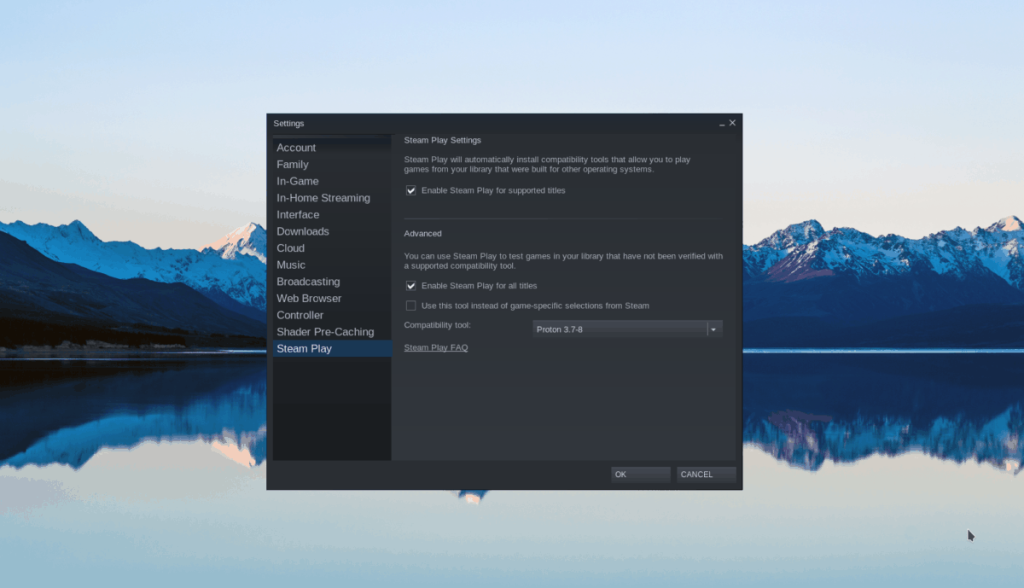
Après avoir sélectionné le bouton « Steam Play », vous serez dans la zone Steam Play. À partir de là, cochez la case "Activer Steam Play pour les titres pris en charge" ainsi que "Activer Steam Play pour tous les autres titres" pour activer l'outil de compatibilité qui permettra à Dark Souls II de fonctionner.
Cliquez sur « OK » pour enregistrer vos paramètres.
Étape 2 : recherchez le bouton « Store » et sélectionnez-le pour accéder à Steam Storefront. À partir de là, recherchez le champ de recherche et cliquez dessus. Après cela, sélectionnez "Dark Souls II: Scholar of the First Sin" pour accéder à sa page Storefront.
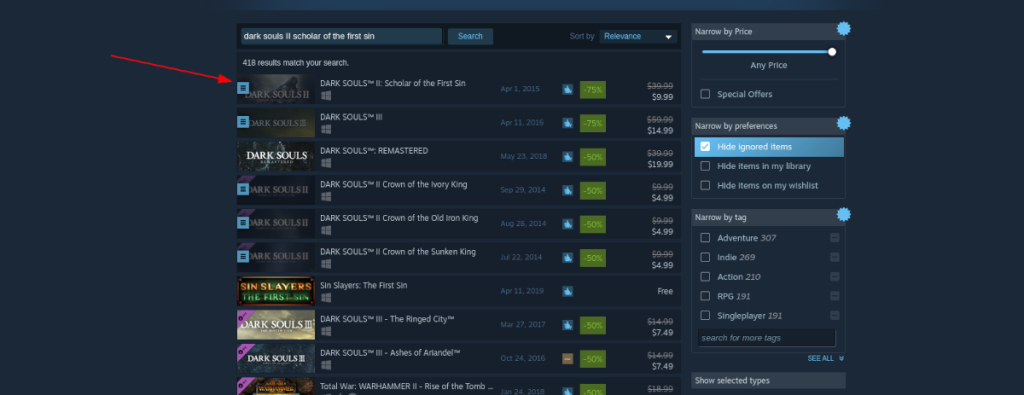
Sur la page Dark Souls II: Scholar of the First Sin, sélectionnez le bouton vert « Ajouter au panier » pour acheter le jeu.
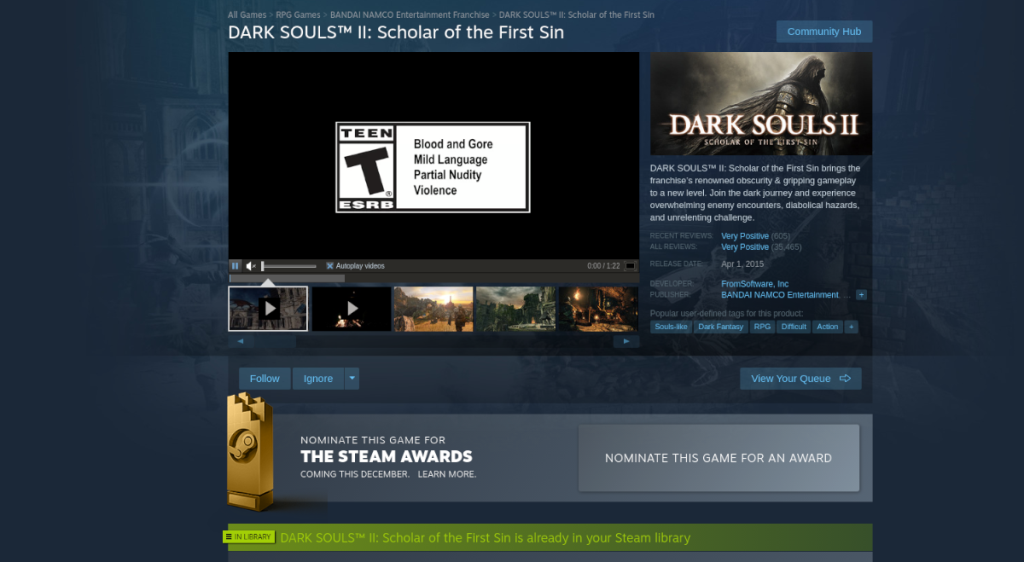
Étape 3 : Une fois que vous avez acheté le jeu, sélectionnez le bouton « Bibliothèque » pour accéder à votre bibliothèque de jeux. Dans votre bibliothèque de jeux, recherchez "Dark Souls II: Scholar of the First Sin" et sélectionnez-le. En sélectionnant le jeu, vous accéderez à sa page de bibliothèque Steam.
Étape 4: Dans la page de la bibliothèque Dark Souls II: Scholar of the First Sin, localisez le bouton bleu "INSTALLER" et sélectionnez-le pour télécharger et installer le jeu.
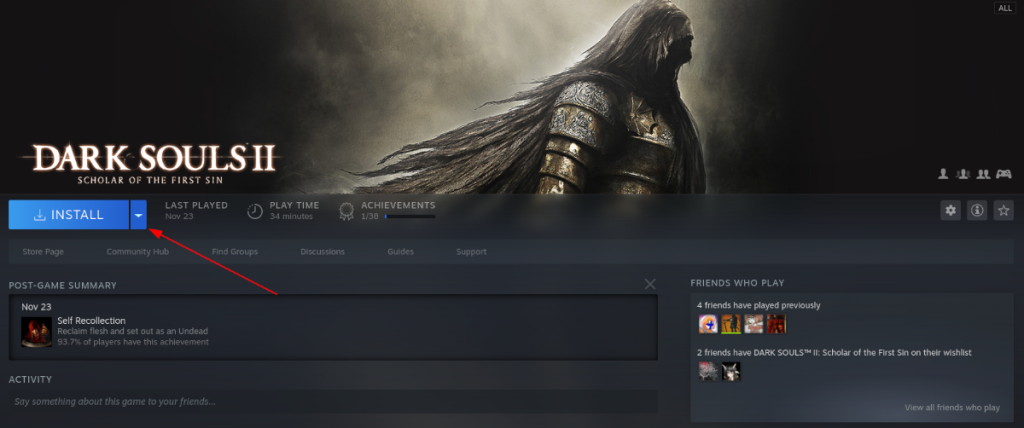
Une fois l'installation du jeu terminée, le bouton bleu « INSTALLER » deviendra un bouton vert « JOUER ». Cliquez dessus pour commencer à jouer. Profitez!



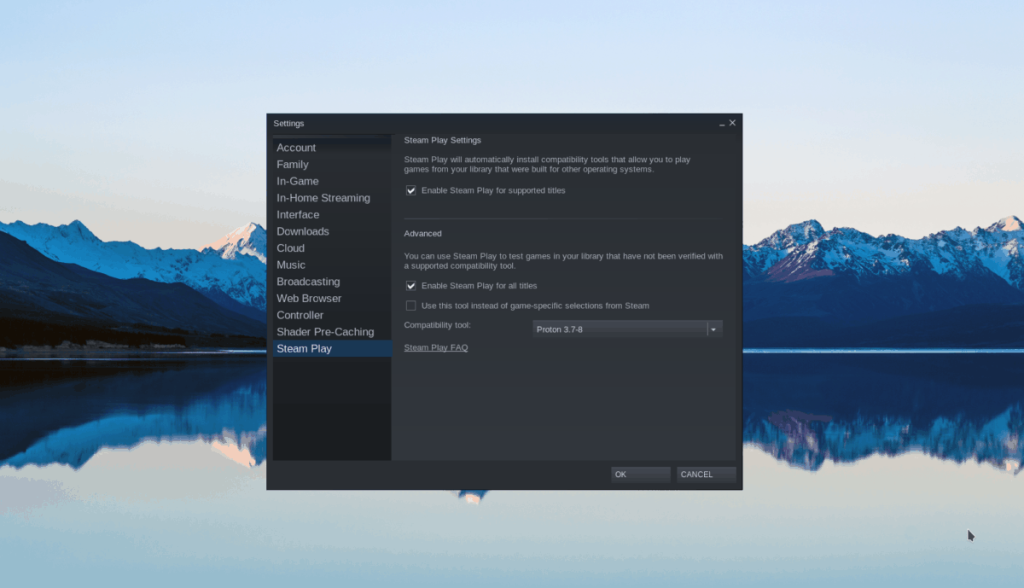
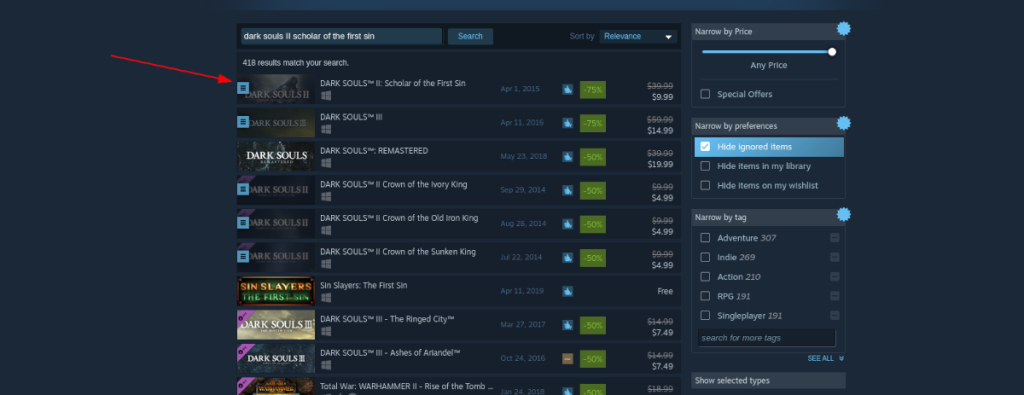
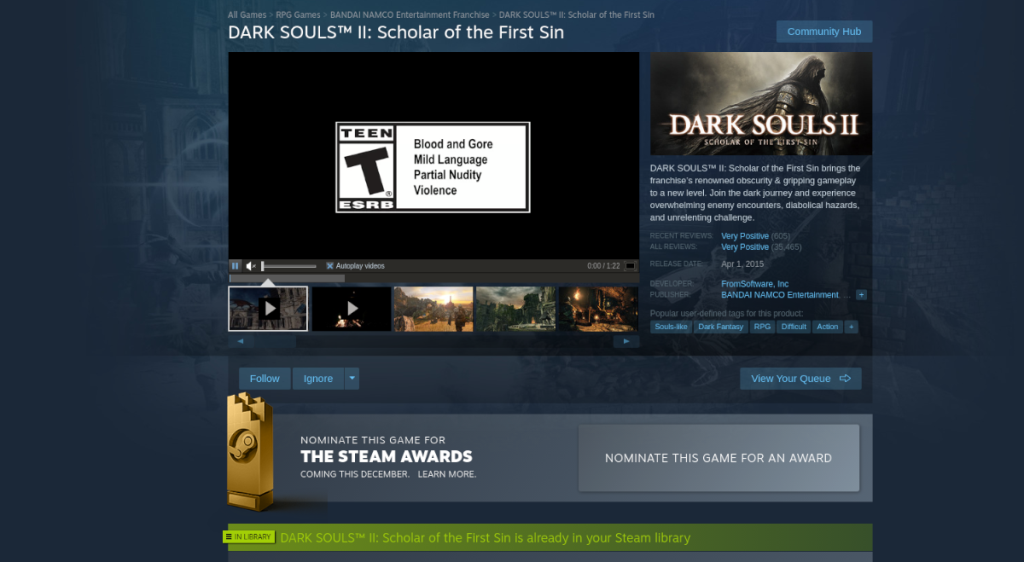
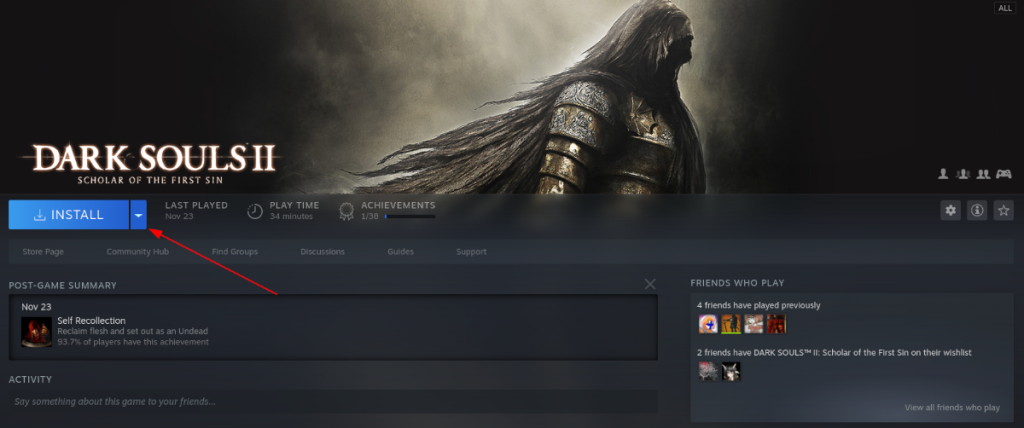




![Téléchargez FlightGear Flight Simulator gratuitement [Amusez-vous] Téléchargez FlightGear Flight Simulator gratuitement [Amusez-vous]](https://tips.webtech360.com/resources8/r252/image-7634-0829093738400.jpg)




